win11系统更新后硬盘消失怎么解决
2024-01-12 08:15:01 老白菜常见问题最近有位win11系统用户在更新完系统之后,却发现电脑的硬盘消失不见了,用户尝试了很多方法都没有解决,为此非常苦恼,那么win11系统更新后硬盘消失怎么解决呢?今天老白菜u盘装系统为大家分享win11系统更新后硬盘消失的解决教程。
Win11更新后硬盘消失的解决方法:
1、首先右键我们的此电脑,打开“管理”。如图所示:
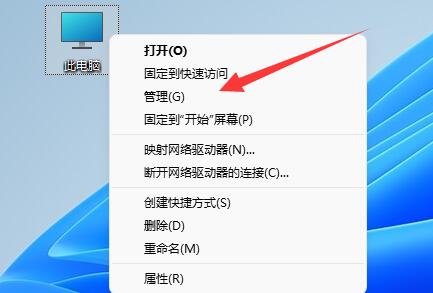
2、接着点开左边栏的“磁盘管理”。如图所示:
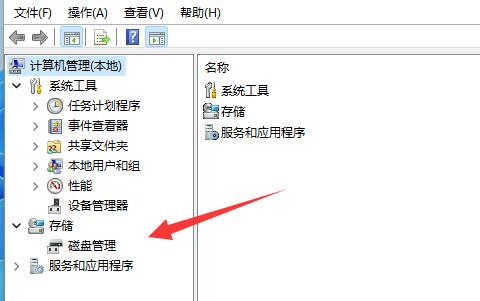
3、然后右键消失的硬盘,选择“更改驱动器好和路径”。如图所示:

4、随后点击左下角的“添加”。如图所示:
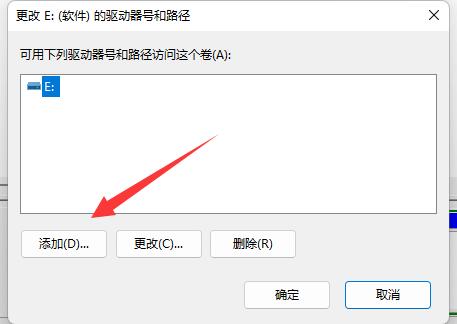
5、再随便分配一个驱动器好,并点击“确定”。如图所示:
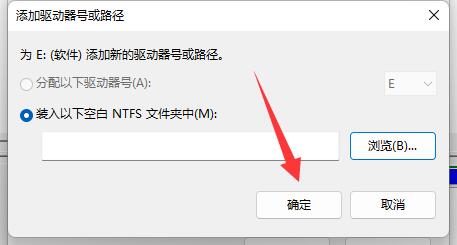
6、最后打开任务管理器,“重新启动”一下“资源管理器”就可以找回硬盘了。如图所示:
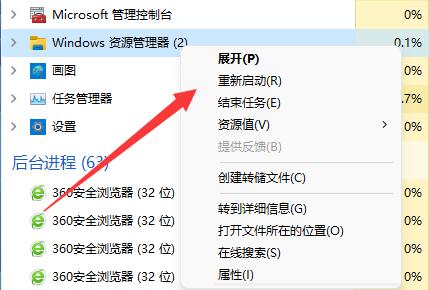
关于win11系统更新后硬盘消失的解决教程就为小伙伴们详细分享到这里了,如果用户们使用电脑的时候遇到了相同的问题,可以参考以上方法步骤进行操作哦,希望本篇教程对大家有所帮助,更多精彩教程请关注老白菜官方网站。